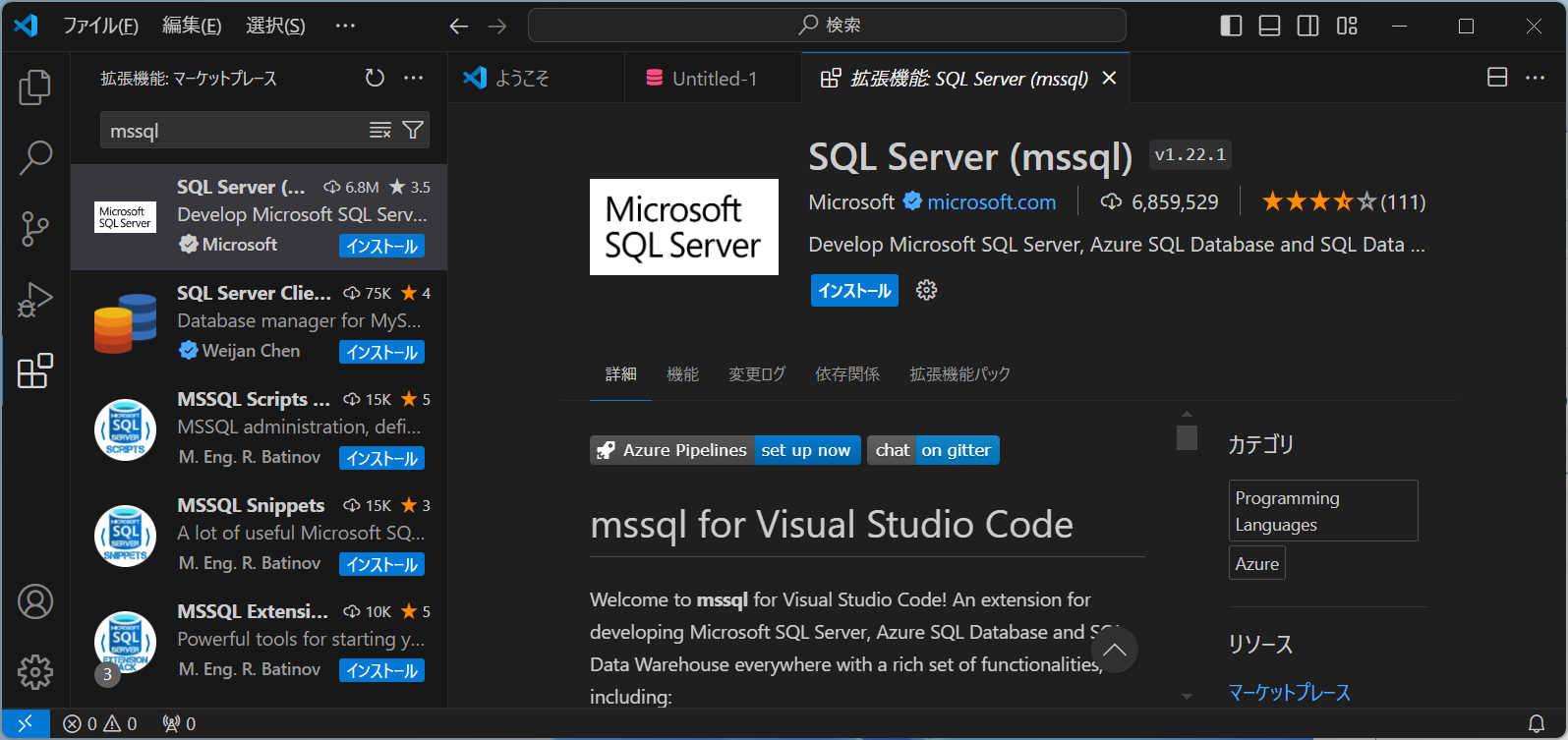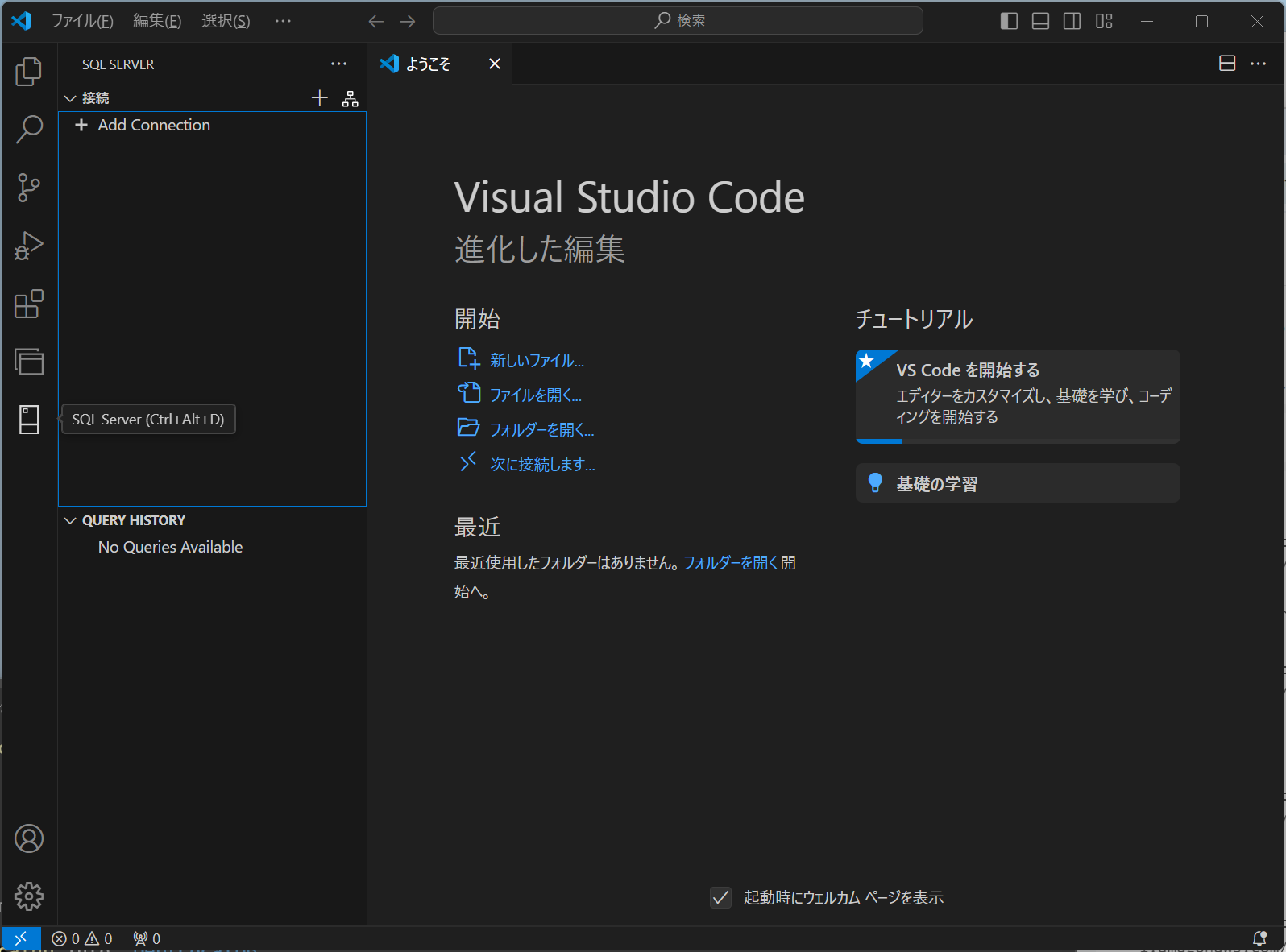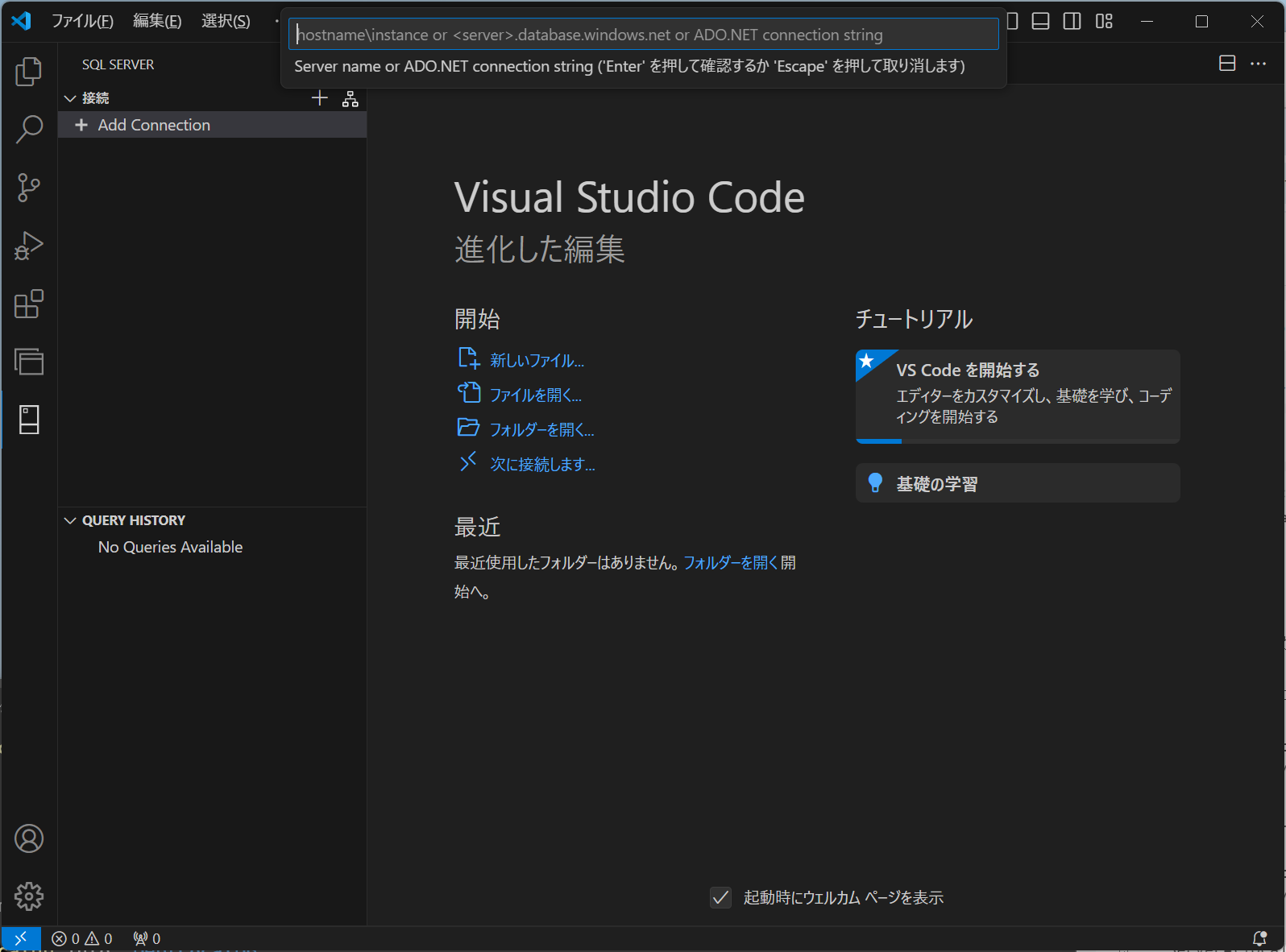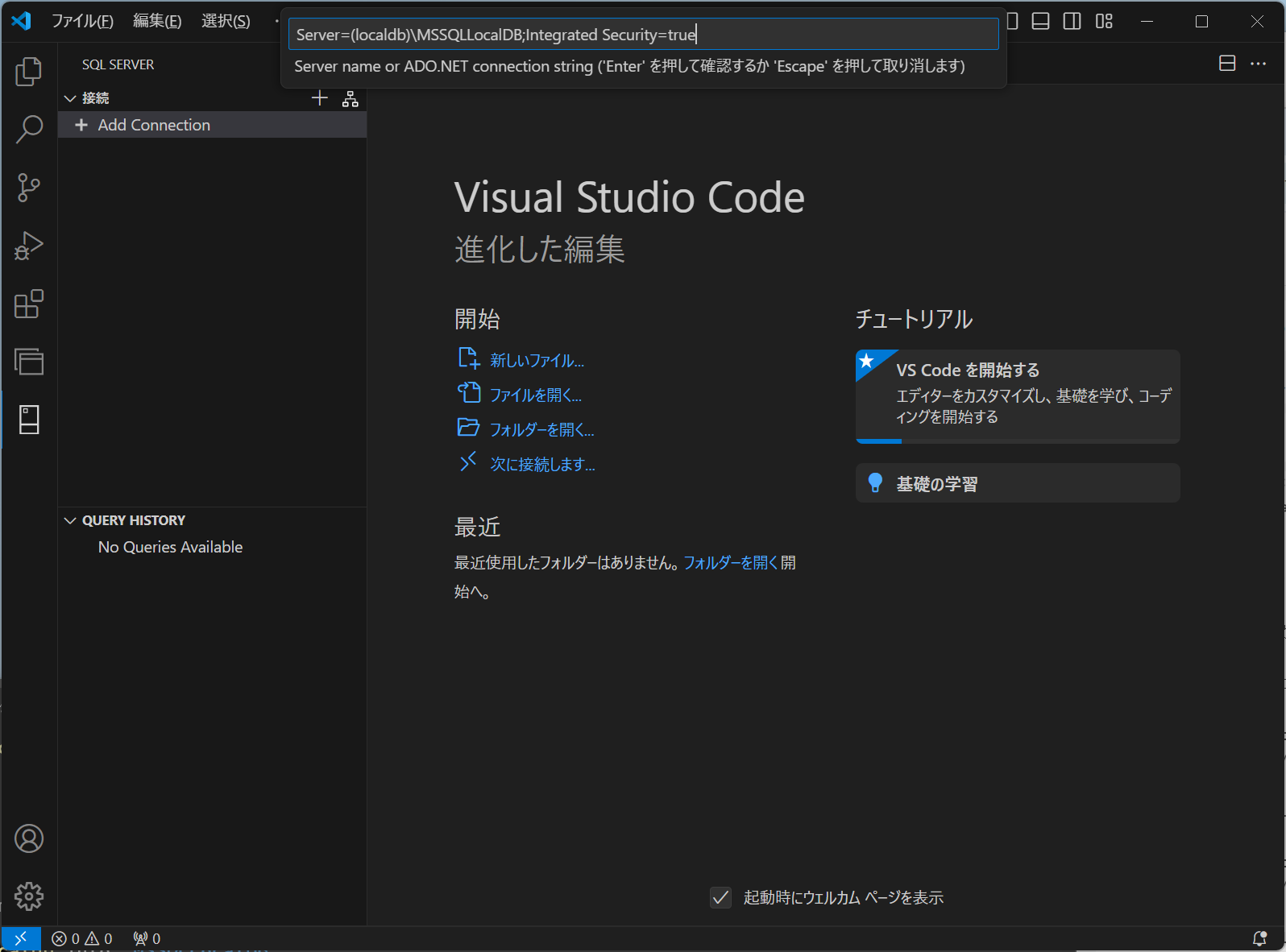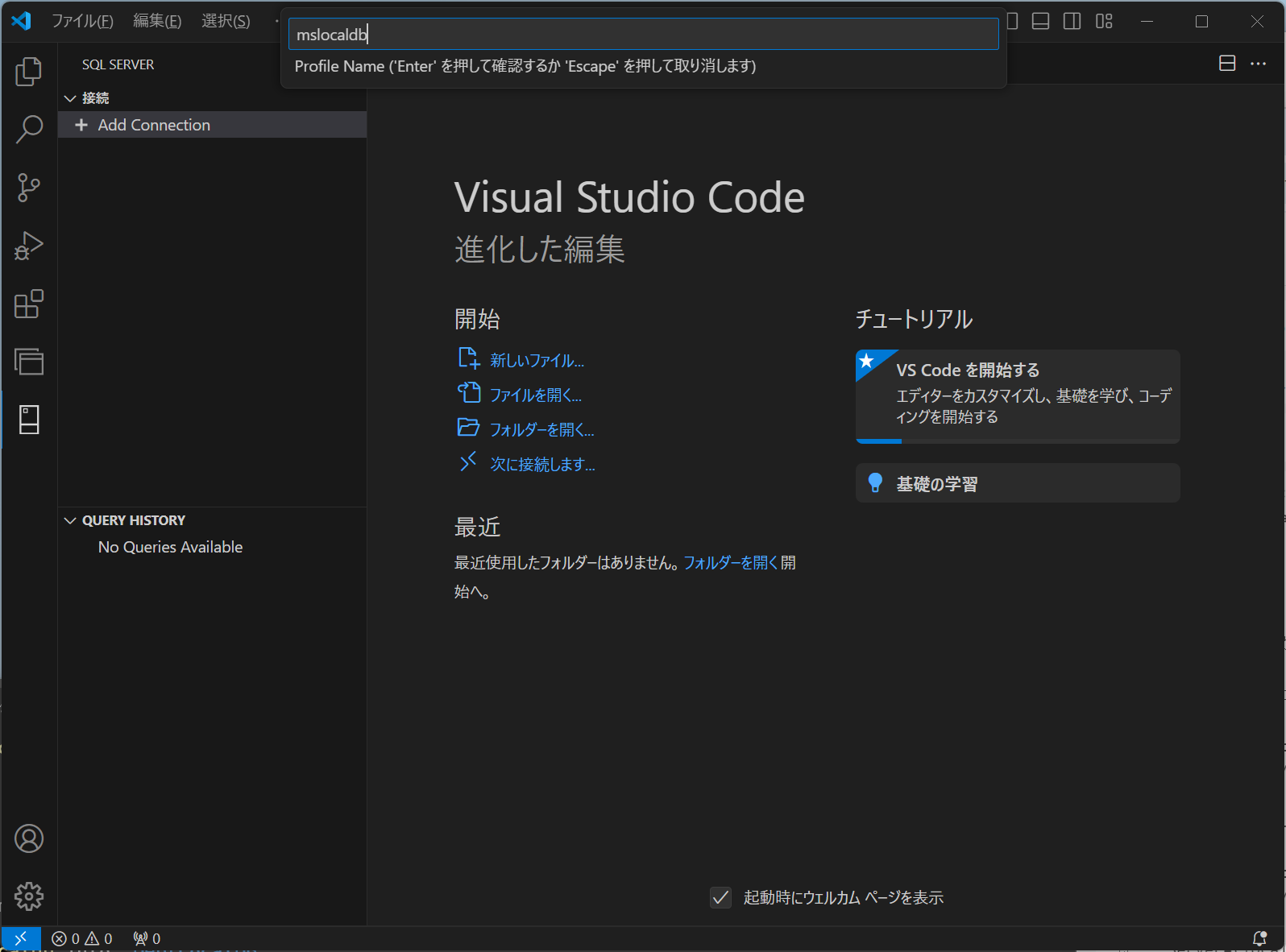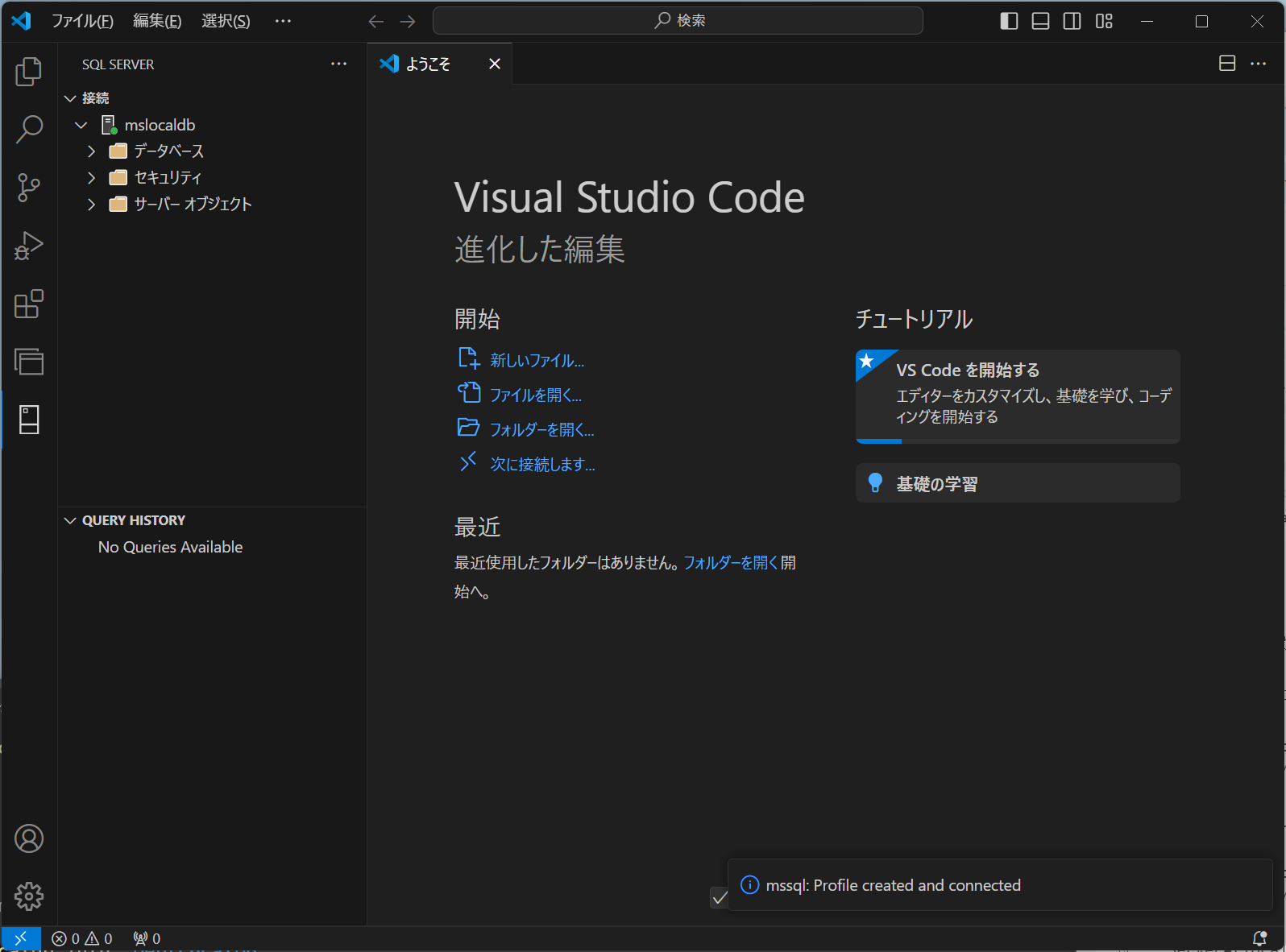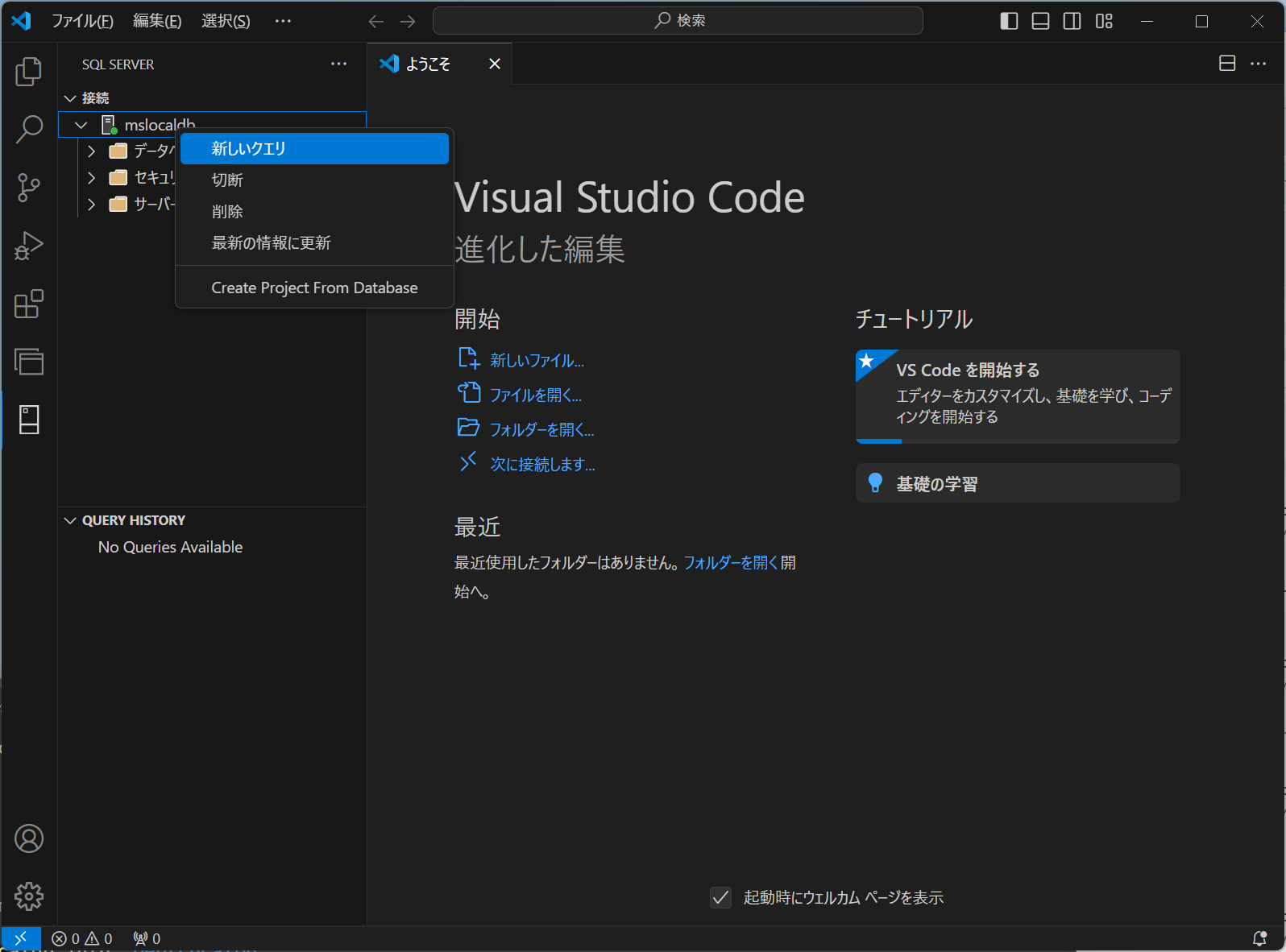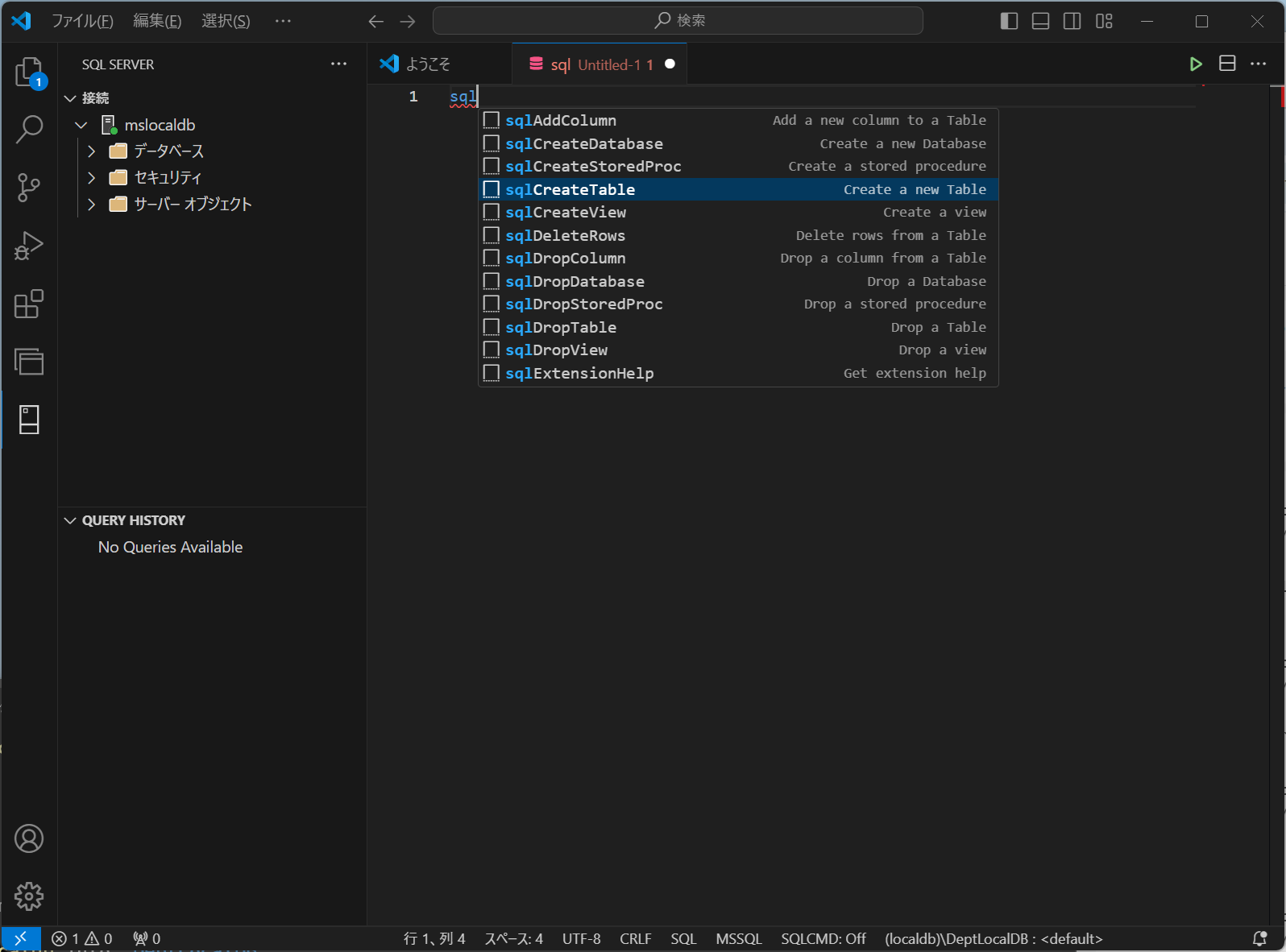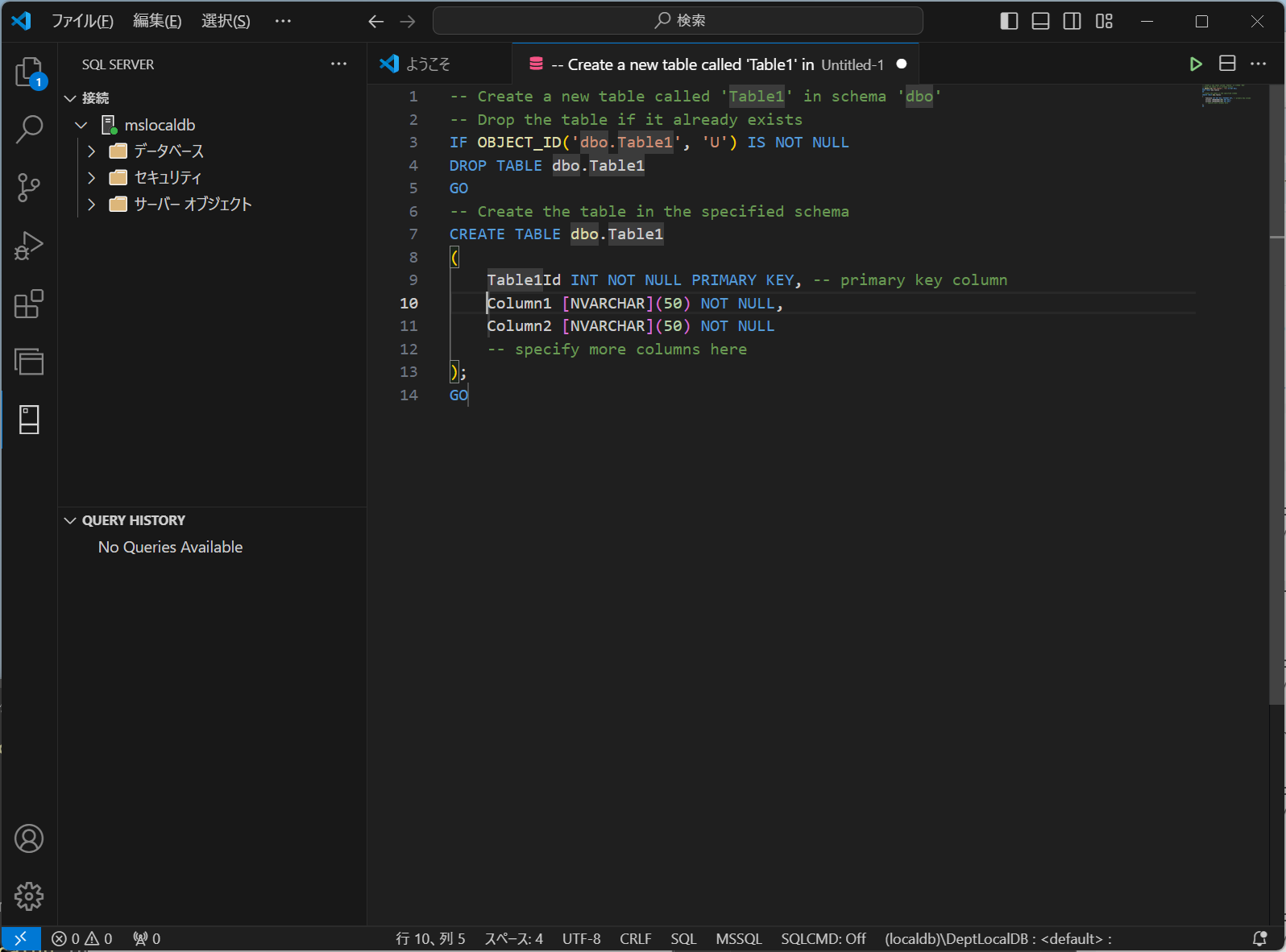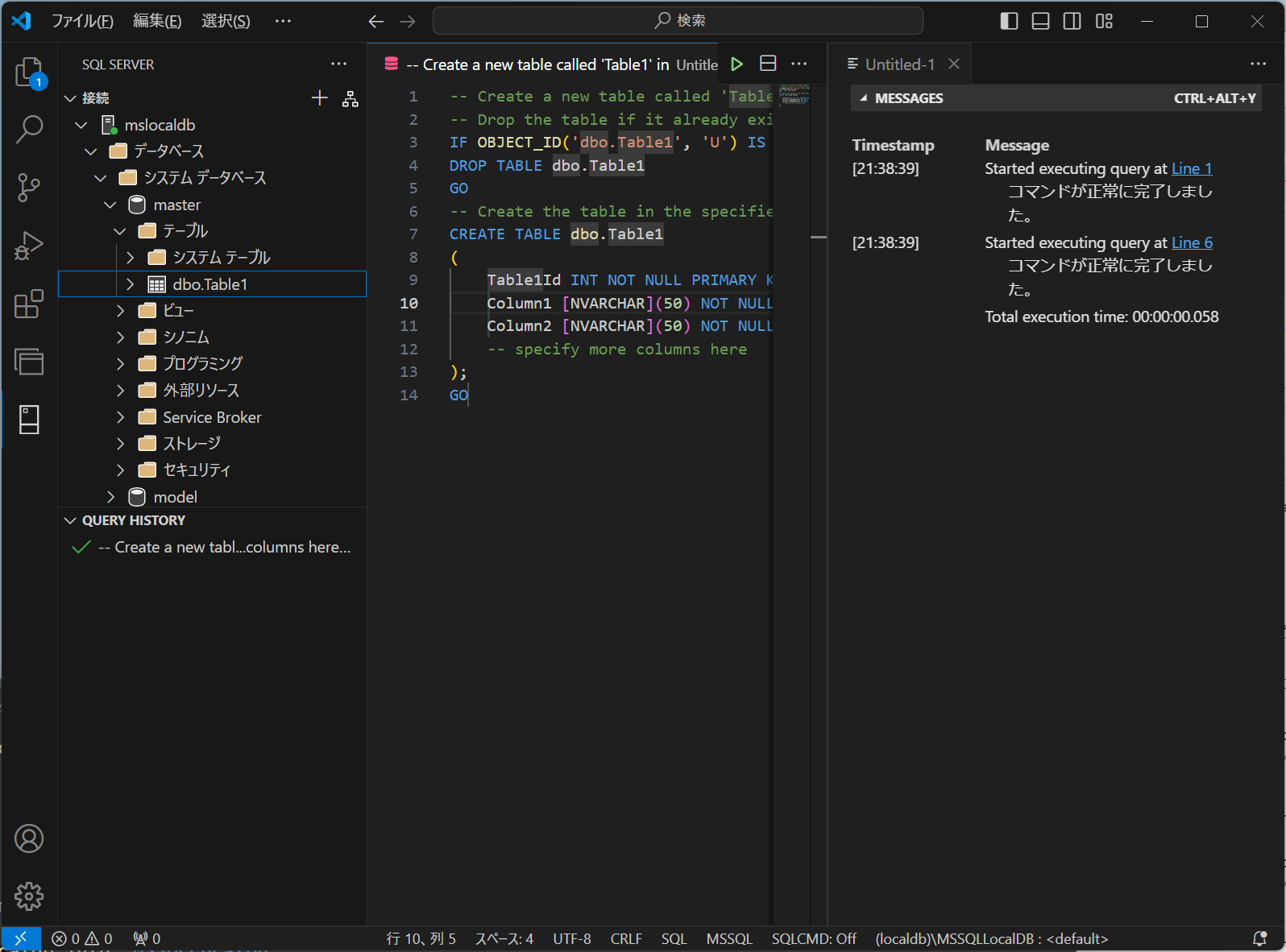はじめに
SQL のクエリをちょっと試したり、勉強したりするのに、Visual Studio や SSMS を起動するのは重すぎる。なるべく軽い環境を整えたい、と思って整えた手順を共有します。
1. VS Code に mssql 拡張機能をインストール
"mssql" で検索し、「SQL Server (mssql)」をインストールする。
参考:
Visual Studio Code の mssql 拡張機能の概要 - SQL Server | Microsoft Learn
2. SQL Server Express LocalDB をインストール
以下、LocalDB と略す。
Visual Studio を Visual Studio Community 2022 を標準インストール済みの場合は、既に LocalDB がインストールされている。
参考:
SQL Server Express LocalDB - SQL Server | Microsoft Learn
3. LocalDB の自動インスタンスを開始
LocalDB のインストール時に自動的に作成されたインスタンス(MSSQLLocalDB)の状態を確認する。
PowerShell を開いて、sqllocaldb ユーティリティを使う。
参考:
SqlLocalDB ユーティリティ - SQL Server | Microsoft Learn
PS C:\> sqllocaldb info
MSSQLLocalDB
PS C:\> sqllocaldb info "MSSQLLocalDB"
Name: MSSQLLocalDB
Version: 15.0.4153.1
Shared name:
Owner: xxx
Auto-create: Yes
State: Stopped
Last start time: 2024/07/19 23:02:38
Instance pipe name:
State: Stopped の場合は、開始する。
PS C:\> sqllocaldb start "MSSQLLocalDB"
LocalDB instance "MSSQLLocalDB" started.
PS C:\> sqllocaldb info "MSSQLLocalDB"
Name: MSSQLLocalDB
Version: 15.0.4153.1
Shared name:
Owner: xxx
Auto-create: Yes
State: Running
Last start time: 2024/07/21 21:33:07
Instance pipe name: np:\\.\pipe\LOCALDB#AC10748A\tsql\query
State: Running になった。
4. VS Code から Local DB に接続
左端のアクティビティバーから「SQL Server」アイコンをクリック。
「+ Add Connection」をクリック。
Server=(localdb)\MSSQLLocalDB;Integrated Security=true
を入力(するか貼り付けて)、Enter キーを押す。
プロファイル名 mslocaldb を入力して、Enter キーを押す。
接続できた。
接続プロファイル mslocaldb を右クリックして、新しいクエリを開く。
sql と入力すると、いろいろ出てくる。
たとえば、CreateTable を選ぶ。
Table1 → Tabキー → dbo → Tabキー
の入力で、CREATE TABLE の雛形をつくってくれる。
(テーブル名 Table1 、スキーマ dbo の場合。)
Ctrl + Shift + E で クエリ を実行。
キーを 3 つも押さないといけないのがちょっと面倒。
テーブル dbo.Table1 が作成された。
Express LocalDB といっても、トランザクションもウィンドウ関数も備えているので、SQL の勉強には必要十分。VSCode とともに、軽量っていいものですね。